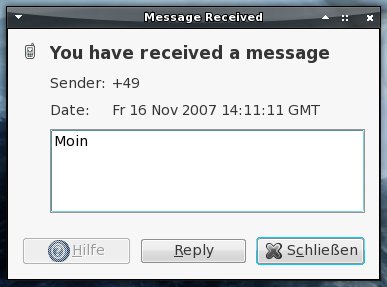在Fedora 8上通过蓝牙管理Wammu手机
版本1.0
作者:Oliver Meyer <o [dot] meyer [at] projektfarm [dot] de>
本文档描述了如何通过Fedora 8上的蓝牙管理Wammu手机。根据手机的制造商和型号,您可以检索您的联系人(SIM卡和手机),电话,邮件,todos,日历系统信息。 您还可以创建联系人,事件,todos和消息或管理数据备份。 此外,您可以使用蓝牙管理器来访问您的手机,如标准存储媒体或使用Gnome手机管理器进行实时消息传递。
这个howto是一个没有任何保证的实用指南 - 它不包括理论背景。 建立这样的系统有许多方法 - 这就是我选择的方式。
1初步说明
我用的是索尼爱立信K750i。 诸如文件浏览(第3步)和实时消息传递(第4步)的基本功能应该适用于大多数手机。 看看支持的手机和手机数据库的列表,以了解您的手机是否受到Wammu的支持。
2入门
2.1蓝牙管理器配置
顶级gnome面板中提供了蓝牙管理器。 右键单击它并选择“ 首选项 ”。
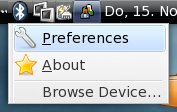
在第一个选项卡上,您可以调整操作模式并为您的蓝牙适配器分配一个名称。 之后,在与手机配对之后,您将会看到它是一个绑定设备。
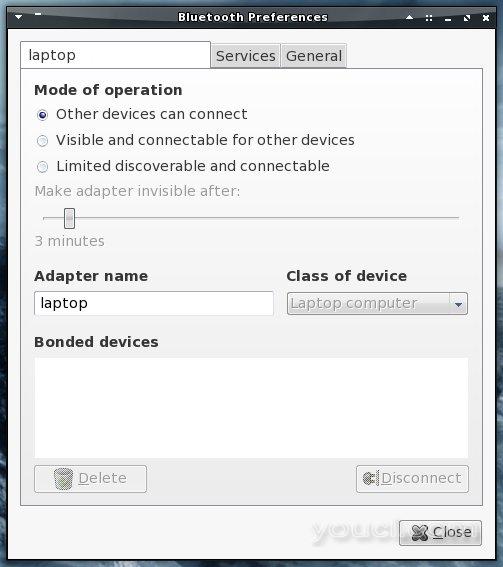
第二个选项卡包含服务设置。 对于您的手机,您只需要“输入服务”。
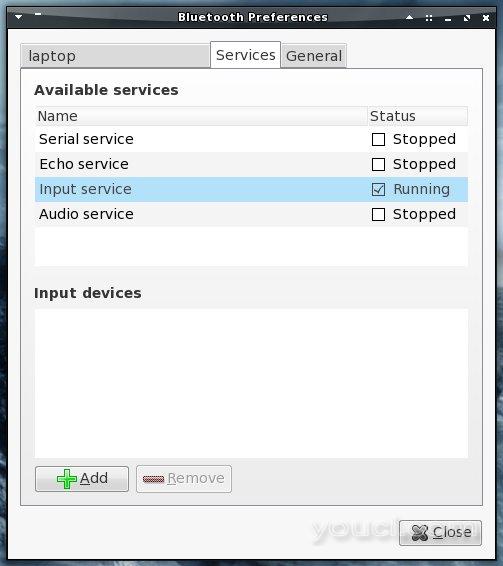
标记第三个选项卡上的第一个复选框以自动授权进入请求。
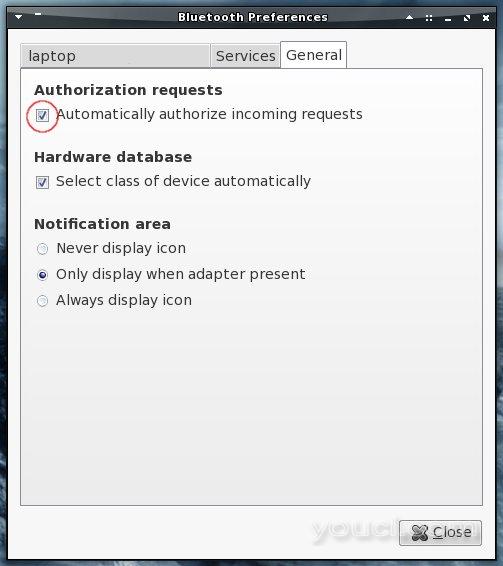
2.2配对
首先,在您可以访问手机之前,您必须将其与系统配对。 右键单击蓝牙管理器,然后选择“ 浏览设备 ”
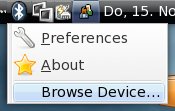
选择您的手机,然后点击“ 连接 ”。

您的手机将通知您有关进入请求,并要求您输入密码。 之后点击蓝牙管理器...
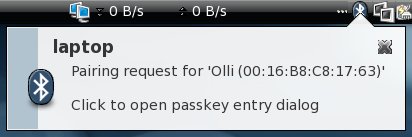
...并输入与您的手机相同的密钥。
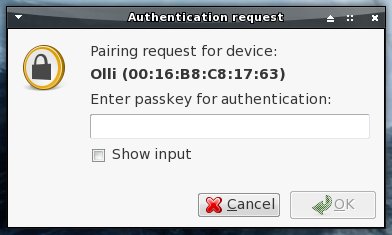
现在配对完成,手机与您的系统绑定。
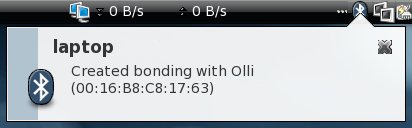
3文件浏览器
使用蓝牙管理器,您可以像任何其他存储介质一样浏览您的手机。 右键单击蓝牙管理器,然后选择“ 浏览设备 ”。
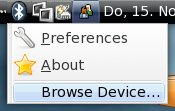
选择您的手机,然后点击“ 连接 ”。
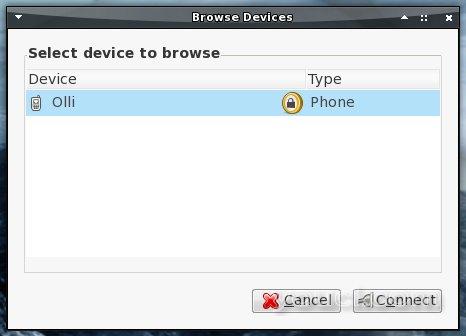
出现一个新的鹦鹉螺窗口。
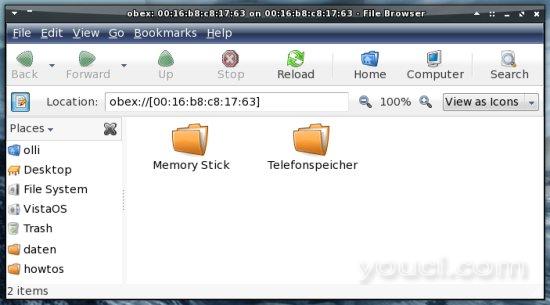
4 Gnome Phone Manager
gnome电话管理器提供大多数手机的实时消息(SMS) - 默认情况下安装,并在gnome应用程序菜单中可用。 开始之后,顶部的gnome面板中会出现一个小图标。
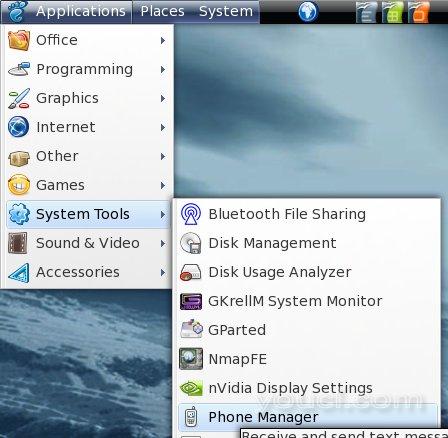
4.1配置
右键单击电话管理器选择“ 首选项 ”。
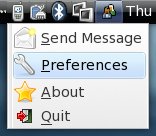
在这里,您可以调整新消息的警报事件。
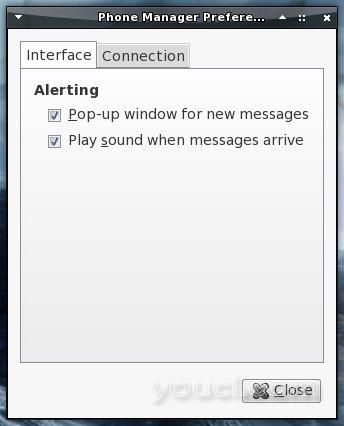
此选项卡包含连接手机的设置。 选择您的手机并关闭窗口。
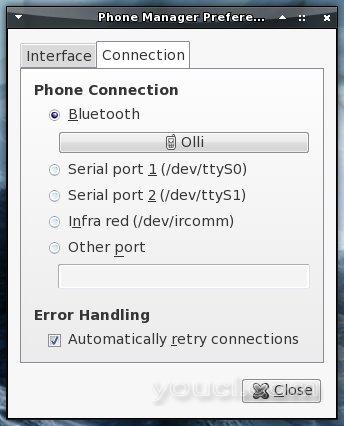
4.2现场消息
4.2.1发送
如果要发送消息(SMS),请右键单击电话管理器并选择“ 发送消息 ”。
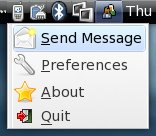
将出现一个新窗口。 写下你的消息,输入一个电话号码,然后点击“ 发送 ”。
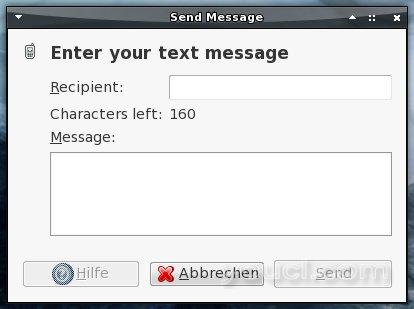
4.2.2接收
如果新消息(SMS)到达您的手机,它将被转发到您的桌面。 如果需要,您可以直接回复邮件。